Menu Visualizza
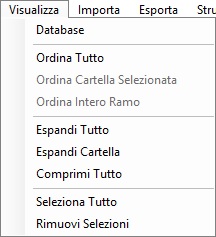
- Database: Visualizza il contenuto del database interno. Per non rischiare di danneggiare inavvertitamente i preferiti di un browser, Bookmarks Manager li copia tutti in un database suo e tutte le operazioni svolte dall’utente verranno applicate a questo database. Quando abbiamo apportato tutte le modifiche desiderate, potremo chiedere a Bookmarks Manager di salvarle nel browser, tramite il menu File – Salva i Cambiamenti. Verrà richiesta un’ulteriore conferma, dopodiché verranno apportati i cambiamenti.
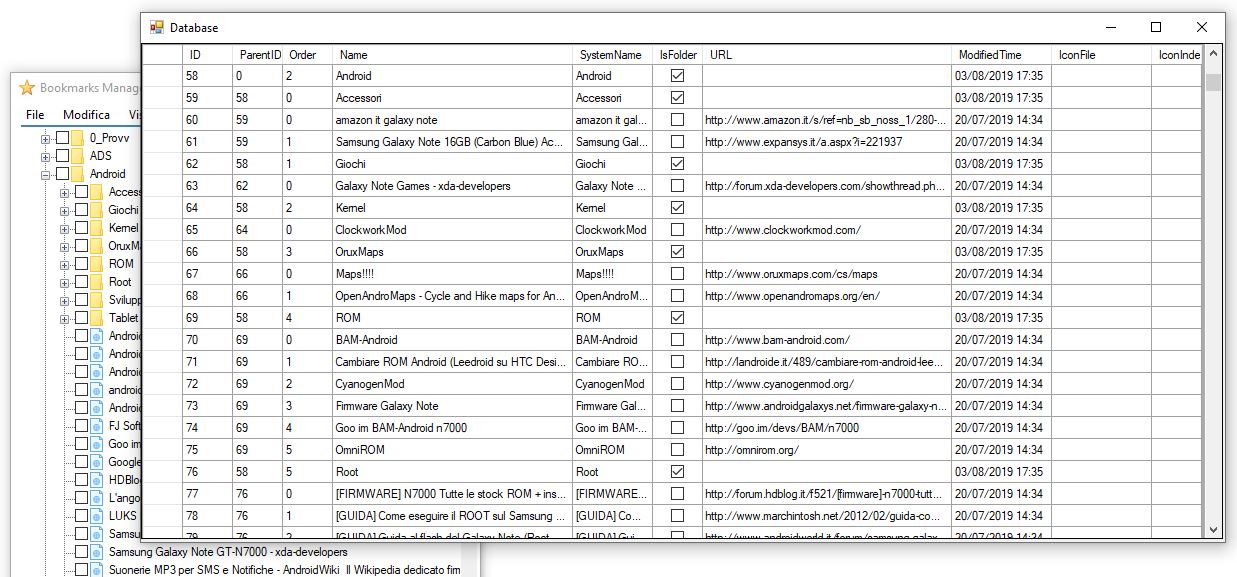
- Ordina tutto: Ordina alfabeticamente tutti i preferiti, in tutti i livelli di sottocartelle.
- Ordina cartella selezionata: Ordina alfabeticamente tutti gli elementi all’interno della cartella selezionata, ma solo gli elementi del primo livello.
- Ordina intero ramo: Ordina alfabeticamente tutti gli elementi all’interno della cartella selezionata, compresi tutti gli elementi contenuti nelle cartelle figlio.
- Espandi tutto: Apre tutte le cartelle per mostrarne il contenuto (anche le relative sottocartelle)
- Espandi cartella: Apre la cartella selezionata per mostrarne il contenuto (anche le relative sottocartelle).
- Comprimi tutto: Chiude tutte le cartelle che erano state aperte.
- Seleziona tutto: Se abbiamo selezionato una cartella aperta, aggiunge il segno di spunta (selezione) a tutti gli elementi dentro la cartella, se invece abbiamo selezionato un preferito o una cartella chiusa, aggiunge il segno di spunta a tutti gli elementi dello stesso livello (fratelli).
- Rimuovi selezioni: Rimuove tutte le selezioni impostate, a qualunque livello dell’albero.
Fabio Peruzzi
ULTIMI AGGIORNAMENTI
REQUISITI SOFTWARE
Windows 7 (32/64)
Windows 8 (32/64)
Windows 10
Windows 11
Framework.NET 4.6.1 o successivo
